멀웨어 제로 MZK 다운로드 파일 사용법 알려드리겠습니다. 이전 시간에 멀웨어 제로 킷인 MZK를 다운로드하는 방법 알아보았는데, 이번 시간에는 멀웨어 제로킷(MZK)의 사용법에 대해서 알아보겠습니다. 이미지와 함께 사용방법을 따라 해 보시기 바랍니다.
멀웨어 제로 MZK 다운로드 파일 사용법
1. 멀웨어 제로 MZK 파일 사용법
이전 시간에 멀웨어 제로 MZK 다운로드 방법을 알아보았습니다. 제대로 못 보셨다면 아래의 링크를 확인하시기 바랍니다.
1. 멀웨어 제로 MZK 파일 사용법
1. 검사는 안전모드에서 실행하는 게 좋습니다.
2. 검사를 진행하기 전에 작업 중인 내용은 저장 후 종료하는 것이 좋습니다.


3. 멀웨어 제로의 검사를 받기 위해서 그냥 start를 누르면 다음과 같은 안내를 받게 됩니다.
▶ malzero폴더에서 start.bat를 눌러서 검사를 실행하면 권한이 없다는 안내를 받게 됩니다. 마우스 우클릭해서 관리자 권한으로 실행을 눌러줍니다.

4. 멀웨어 제로의 검사는 '관리자권한으로 실행'해야 합니다.
▶ 최신버전의 멀웨어 제로가 아니면 검사가 자동으로 종료됩니다. 검사를 하지 않는다는 겁니다. 이런 경우 멀웨어 제로 사이트에서 다시 다운로드한 후 검사를 다시 시작해야 합니다.
Malware Zero는 자동 업데이트 기능이 없기 때문에 수동 업데이트가 필요합니다. 최신 버전을 다운로드한 뒤 다시 처음부터 실행해 주면 됩니다.

5. 도구 초기화 중...
보통 2분에서 4분 정도 걸립니다. 기다리면 지나갑니다.

6. 검사진행 동의
멀웨어 제로 MZK 검사소요시간이 3분~1시간 정도 걸린다는 안내가 뜹니다. 이건 하드디스크의 자료의 양에 따라서 걸리는 시간이 다릅니다. 일반적으로는 20분 내외의 시간이 소요됩니다. 진행을 원하면 '예'를 눌러줍니다.

7. 탐색기 종료
MZK 검사를 진행하기 전 마지막 선택사항입니다. 윈도탐색기를 종료할 건지를 묻는 겁니다. '아니요'를 선택해도 됩니다. 하지만 크게 의미가 없습니다. 그냥 '예'를 누르시는 것이 좋습니다.
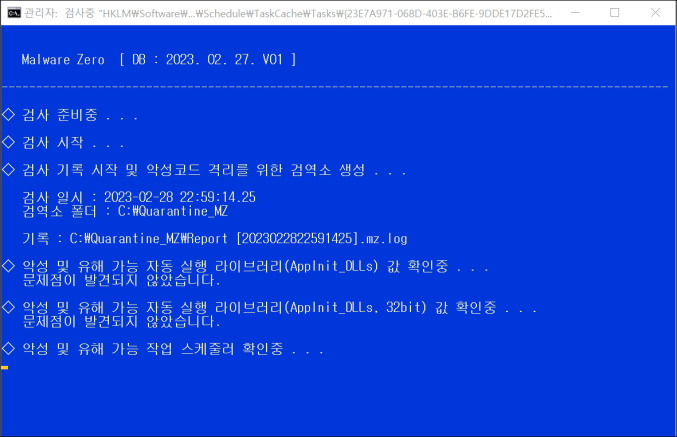

8. 이제 검사가 진행됩니다.
MZK검사 진행 중에는 파란색인데, 악성코드를 발견하면 빨간색으로 변경됩니다. 이때 MZK 검사를 시작하기 전에 종료하지 않거나 저장하지 않은 폴더나 파일도 종료가 됩니다. 그렇기 때문에 2번에서 저장하고 종료하고, 7번에서도 탐색기를 종료하라고 하는 겁니다.
검사가 완료되었는데, 악성코드가 발견되어서 빨간색으로 변해버렸습니다. 진단내역을 확인하기 위해서 '확인'을 눌러줍니다.



9. 멀웨어 제로 MZK검사가 완료되고 아무것도 발견되지 않는다면 녹색의 팝업창이 뜹니다. 문제가 발견되었다면 빨간색이 뜹니다. 그리고, 진단내역을 확인해 볼 수 있습니다. 제가 컴퓨터 관리를 잘못해서 바이러스 천지였습니다. 엄청 많은 양의 검색결과에 충격 제대로 먹었습니다.
참고로 제가 알약으로 검사를 먼저 진행했는데, 아무것도 나오지 않았습니다. 멀웨어제로 검사결과는 실로 충격입니다. 또한 광고 팝업이 수시로 올라왔는데, 이 글을 작성하고 있는 동안에도 아무것도 올라오지 않는 걸 보니, 멀웨어제로 MZK의 성능이 좋다는 걸 반증하는 것 같습니다.
알약은 검사를 몇 번이나 했는데도, 광고팝업이 계속 올라왔었는데 말이죠.



